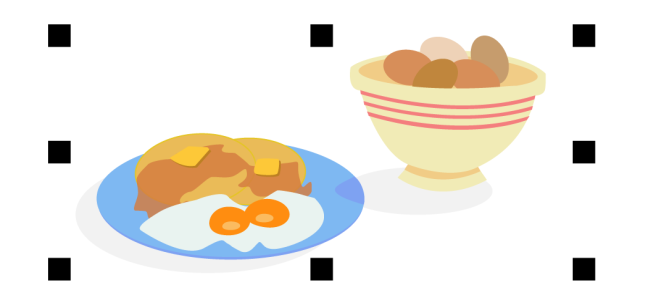Association d’objets
Les objets associés sont considérés comme une seule unité mais ils conservent leurs attributs respectifs. L’association d’objets permet d’appliquer simultanément le même formatage, les mêmes propriétés et autres modifications à tous les objets du groupe. De plus, l’association permet d’éviter d’apporter des modifications par erreur à l’emplacement d’un objet en relation avec d’autres objets. Il est également possible de créer des groupes imbriqués en associant d’autres groupes existants.
Lorsqu’ils sont groupés, les objets individuels conservent leurs attributs propres.
Vous pouvez ajouter des objets à un groupe, retirer des objets d’un groupe et supprimer des objets appartenant à un groupe. Vous pouvez également sélectionner et modifier un objet simple dans un groupe sans dissocier les objets. Pour plus d’informations sur la sélection d’objets dans des groupes, reportez-vous à la section Sélectionner un objet dans un groupe. Si vous souhaitez traiter plusieurs objets en même temps dans un groupe, vous devez commencer par dissocier les objets. Si un groupe comprend des groupes imbriqués, vous pouvez dissocier tous les objets des groupes imbriqués simultanément.
Pour regrouper des objets
La barre d’état indique qu’un groupe d’objets est sélectionné.
Vous pouvez sélectionner des objets situés sur des plans différents pour les associer.
Toutefois, une fois associés, ils demeurent sur un même plan et sont empilés. Pour créer un groupe imbriqué, sélectionnez au moins deux groupes d’objets, puis cliquez sur Objet ![]() Associer
Associer ![]() Regrouper.
Regrouper.
Vous pouvez aussi regrouper des objets en faisant glisser un objet de l’inspecteur Objets vers un autre objet. Si l’inspecteur Objets n’est pas ouvert, cliquez sur Fenêtre ![]() Inspecteurs
Inspecteurs ![]() Objets.
Objets.
Pour associer des objets, vous pouvez également cliquer sur le bouton Associer des objets, de la barre de propriétés.
Pour ajouter un objet à un groupe
Pour supprimer un objet d’un groupe
Vous pouvez également supprimer un objet d’un groupe en cliquant sur l’outil Sélecteur , en maintenant enfoncée la touche Commande, en cliquant sur l’objet dans la fenêtre de dessin, puis en appuyant sur Supprimer.
Pour supprimer un objet au sein d’un groupe, sélectionnez-le dans la liste d’objets, puis cliquez sur Édition ![]() Supprimer.
Supprimer.
Pour modifier un objet dans un groupe
Pour sélectionner un objet du groupe, vous pouvez aussi cliquer sur l’objet en question dans l’inspecteur Objets. Si l’inspecteur Objets n’est pas ouvert, cliquez sur Fenêtre ![]() Inspecteurs
Inspecteurs ![]() Objets.
Objets.
Vous pouvez utiliser le mode Mise au point pour faciliter la sélection et la modification d’un objet précis au sein d’un groupe d’objets. Lorsque vous isolez un objet, il est temporairement placé au premier plan de l’ordre d’empilage. Pour plus d’informations, reportez-vous à la section Modifier les objets en mode Mise au point.
Pour dissocier des objets
Sélectionnez Tout dissocier pour dissocier également tous les groupes imbriqués. Pour conserver les groupes imbriqués, sélectionnez Dissocier.
Pour dissocier des objets, vous pouvez également cliquer sur le bouton Dissocier de la barre de propriétés.
Pour dissocier tous les groupes imbriqués au sein d’un groupe, cliquez sur le bouton Tout dissocier de la barre de propriétés.